Android版クイックスタートガイド
目次
1. はじめに 2. 動作環境について 3. 前提条件 3.1 Androidクライアント 3.2 バックエンドシステム 3.3 観測用PC(後述のチュートリアル「STEP2」限定) 4. チュートリアルの実行
1. はじめに
クイックスタートガイド (Python/Java版)で想定するコンポーネント構成図を一般化すると、以下のようになります。
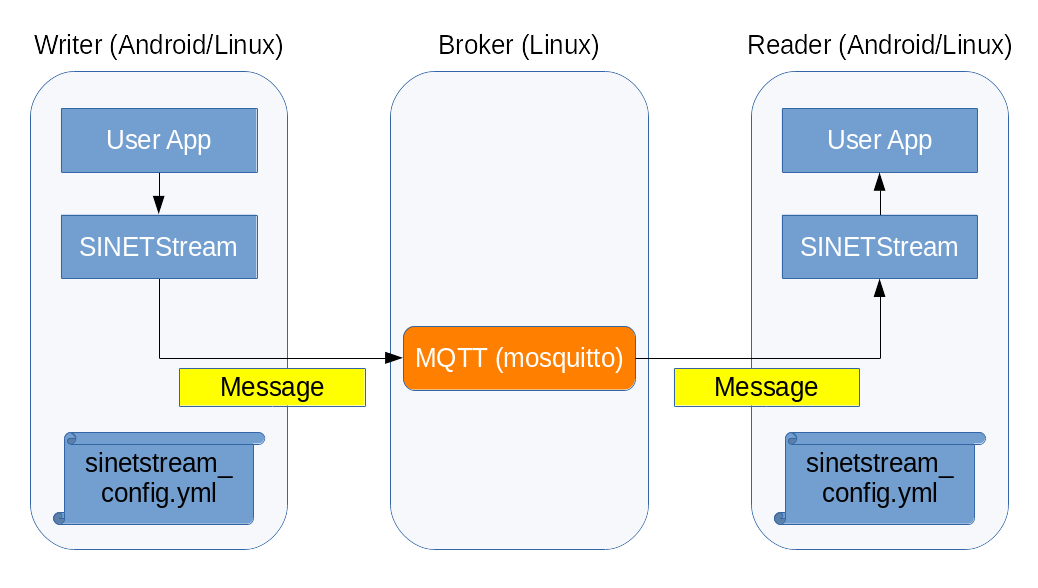
すなわち、クライアント側のWriterおよびReaderの機能は、AndroidまたはLinuxのいずれかのものを組み合わせて使えることに注目ください。
本チュートリアルでは、WriterとReaderの両方、またはそのいずれかをAndroidアプリケーションが担当する場合に関して紹介します。
2. 動作環境について
Python/Java版のチュートリアルと同様に、Broker機能はアプリケーション仮想実行環境であるDockerコンテナ上に構築します。
適当なホスト機材上にDocker Engineを導入し、チュートリアル用に用意
されたDockerコンテナイメージを取得して実行するという作業の流れです。
一方、WriterやReader機能は、お手元のAndroid機材にサンプルアプリ
ケーションを導入します。動作パラメータを適切に設定することにより前述
のBroker機能と協調動作することになります。
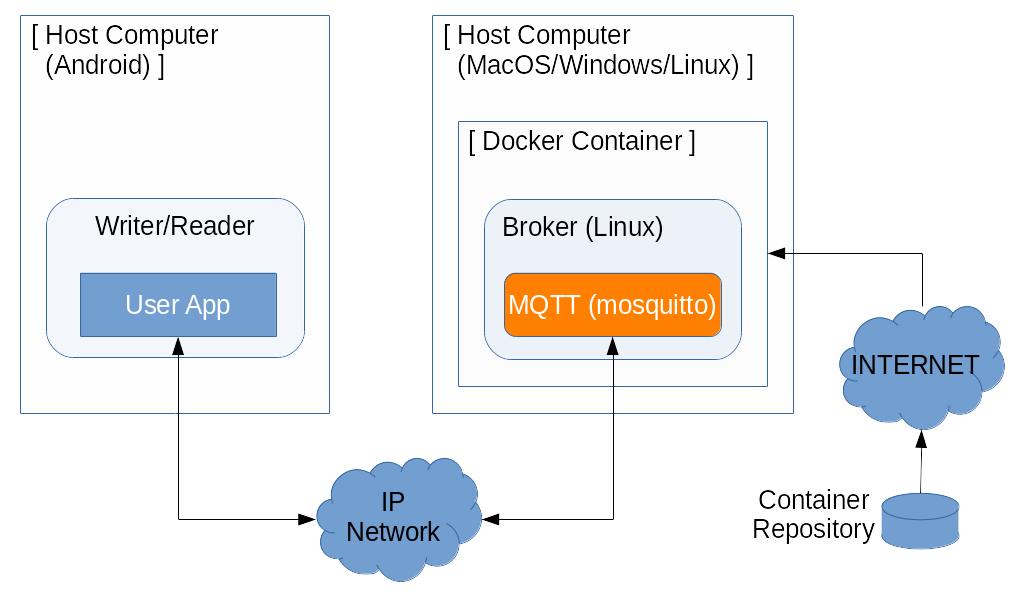
すなわち、このチュートリアルの実行環境を整えるためには、バックエンド システム用の環境構築、Android端末へのクライアントアプリケーション導入、 および両者の接続パラメータ設定といういくつかの作業工程が必要です。 詳細な作業手順に関しては後述します。
3. 前提条件
このチュートリアルを実行するためには、以下の条件を満たす必要があります。
3.1 Androidクライアント
- Android端末がバックエンドシステムとIPネットワークで接続できること
- 例1)Android端末にSINET SIMを挿入してMobile SINET経由で
Brokerに接続する携帯電話網を経由して
Brokerと接続する場合の接続形態です。 - 例2)Android端末と
Broker稼働ホストとの間をLANで接続する机上のPC機材にバックエンドシステムを構築した場合の接続形態です。
- 例1)Android端末にSINET SIMを挿入してMobile SINET経由で
3.2 バックエンドシステム
Broker稼働ホストがインターネットに接続できること- コンテナリポジトリから所用のコンテナイメージ等を導入します。
Broker稼働ホストにDocker Engineが導入されていること- コンテナイメージの動作基盤となります。
- 実行例として商用クラウドサービスの
Amazon AWSを使う場合を示します。 - お手軽な実行環境として、机上のPC機材に
Docker Engineを導入する 方式も併記します。
3.3 観測用PC(後述のチュートリアル「STEP2」限定)
- 観測用PCからバックエンドシステムにHTTP接続できること
- 経路設定やファイアウォール設定に留意して接続性を確保してください。
- 観測用PCからインターネットに接続できること
- ウェブ画面に表示する部品要素のいくつかは公開サーバから取得します。
4. チュートリアルの実行
Android版の SINETStreamライブラリ の使用例として、2種類のサンプルアプリ ケーションを用意しました。
- STEP1: テキスト送受信アプリの実行(sinetstream-android-echo)
- GUI操作で入力した任意文字列を
Broker折り返しで送受信する
- GUI操作で入力した任意文字列を
- STEP2: センサ情報収集アプリの実行(sinetstream-android-sensor-publisher)
- Android端末上のセンサー読取値を
Brokerに送信する Broker背後のバックエンドシステムがセンサー読取値をデータベースに 蓄積する- 観測用PCのウェブブラウザからバックエンドに接続するとセンサー読取値 がグラフ表示される
- Android端末上のセンサー読取値を
それぞれの手順は上記のリンク先のページに記されています。 2つの手順は独立していますので、どちらか一方のみを試すこともできますし、 順々に両方を試すこともできます。
注記:
上記2種類のサンプルを続けて試す場合は、STEP2を先に実行した方が 作業が円滑に進むと思います。
STEP1では
Brokerは何を使っても良いのですが、STEP2ではBroker背後のバックエンド側と接続して逐次処理する必要があります。このため STEP2のコンテナイメージは専用のものを使います。 すなわち、STEP2を先に実行して、そのコンテナイメージを動作させた ままにしておけば、STEP1でそのBrokerを流用できます。STEP1のバックエンドシステム用にPython/Java版チュートリアルのコンテナ イメージを起動してその
Brokerを相手にすることも、もちろん可能です。 その場合はSTEP2を実行する前にコンテナイメージの入れ替えを忘れず 実施してください。